Si te gusta mucho el reproductor VLC y no sabes controlarlo desde un smartphone como el iPhone; no te desesperes. Te guiaremos paso a paso a través de la configuración de tu dispositivo para que pueda funcionar como una especie de control remoto para VLC. El cual se puede ejecutar en Windows, macOS y Linux.
Pasos para poder controlar la app
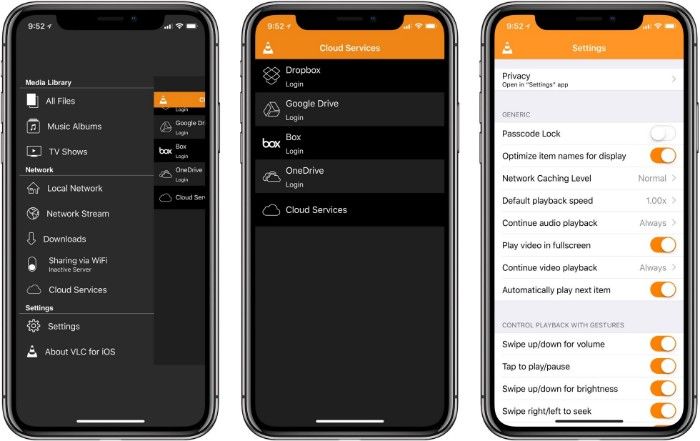
Asegúrate de que la computadora que está ejecutando el programa y tu iPhone están en la misma red inalámbrica.
Dirígete a la App Store e instala Remote 4 VLC. La aplicación es gratuita y tiene algunas limitaciones, ninguna de las cuales te impedirá usarla como control remoto. Hay muchas aplicaciones de este tipo y se han probado. Así que esta es siempre la más confiable. Una vez que esté instalada, debes abrirla.
Ahora, pulsa el botón Asistente de configuración.
No importa qué opción selecciones en esta pantalla (OS X, Windows, Linux); la única diferencia es qué imágenes se mostrarán en los próximos pasos, que de todos modos están un poco desactualizadas. Desliza hacia la izquierda para avanzar al siguiente paso.
Ahora, deberás abrir y configurar VLC en tu computadora. Cuando VLC esté abierto, selecciona la opción Herramientas y luego ve a Preferencias en la lista desplegable. Para usuarios de macOS, selecciona VLC en la barra de menú y luego Preferencias en el menú desplegable. De vuelta en la aplicación Remote 4 VLC, desliza hacia la izquierda para ir al siguiente paso.
Las instrucciones que se muestran en Remote 4 VLC están un poco desactualizadas en esta pantalla, así que continúa con los pasos a continuación.
En las Preferencias de VLC, selecciona la opción “Todos” en la esquina inferior izquierda de la pantalla, para mostrar las Preferencias avanzadas.
Recuerda que debes configurar las opciones desde la PC
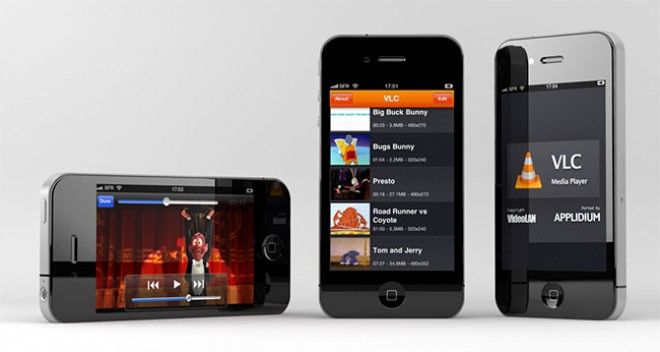
Ahora que estás en el panel de navegación, en el lado izquierdo de las Preferencias avanzadas de VLC. Haz clic en la flecha al lado del apartado “Interfaz”, para expandir esa lista. Selecciona “Interfaces principales” de esa misma lista. Finalmente, marca la casilla Web de la lista de módulos de interfaz adicionales en el lado derecho de la pantalla.
Una vez más, las instrucciones dentro de Remote 4 VLC están un poco desactualizadas, así que vuelve a deslizarte hacia la izquierda para seguir avanzando con la configuración.
De vuelta en las Preferencias avanzadas de VLC, haz clic en la flecha junto a “Interfaces principales” en el panel de navegación izquierdo. Y luego, selecciona “Lua” de la lista ampliada.
Ingrese la palabra “dummy” en el campo de la interfaz Lua si aún no está allí, y en la sección HTTP de Lua, ingresa los números 1234 como contraseña. Finalmente, haz clic en el botón Guardar. Ahora debes salir de VLC por completo.
Si se te solicita un mensaje de Firewall de Windows, asegúrate de seleccionar “Permitir acceso”. En la aplicación Remote 4 VLC, deslize nuevamente hacia la izquierda.
Abre VLC y comienza a reproducir un vídeo; cualquier vídeo servirá.
Finalmente, haz clic en el botón Auto Connect.
Cuando abras la app, podrás controlar la reproducción
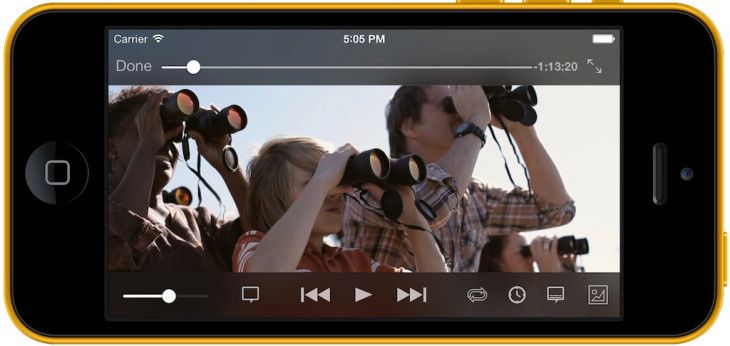
Remote 4 VLC ahora encontrará “mágicamente” tu computadora con VLC y se conectará a ella. Una vez que la pantalla se actualice, pulsa la barra “Reproduciendo ahora” en la parte inferior de la aplicación.
¡Y ya está!! ¡Ahora puedes controlar VLC desde tu iPhone! Para ver la configuración, toca el icono de 3 guiones en la esquina superior derecha de la aplicación.
Selecciona la opción “Configuración”.
Desde aquí puedes configurar las diversas partes de Remote 4 VLC, incluido el cambio del fondo de pantalla, si lo consideras necesario.
Aquí tienes un consejo rápido: si seleccionas el botón con 3 puntos a la derecha de la computadora recién agregada que ejecuta la app y luego eliges Editar.
Puedes darle a esa computadora un nombre mucho más amigable y descriptivo.
Ahora disfruta de poder controlar la aplicación desde tu iPhone y no tener que levantarte del sofá.


¿Tienes alguna pregunta o problema relacionado con el tema del artículo? Queremos ayudarte.
Deja un comentario con tu problema o pregunta. Leemos y respondemos todos los comentarios, aunque a veces podamos tardar un poco debido al volumen que recibimos. Además, si tu consulta inspira la escritura de un artículo, te notificaremos por email cuando lo publiquemos.
*Moderamos los comentarios para evitar spam.
¡Gracias por enriquecer nuestra comunidad con tu participación!